
本記事では楽天モバイルで発売されたモバイルルーター「Rakuten WiFi Pocket 2C(ZR03M)」の実機レビューとスペック・対応バンドを解説します。
楽天モバイルでの販売は終了しましたが、中古なら安く端末のみが購入できます。
性能は十分なので、とにかく安いモバイルルーターを探している人は中古で探してみましょう。
なお、楽天モバイルでは後継機「Rakuten WiFi Pocket Platinum」も発売されました。
現在はこちらを買うのがおすすめです。
詳細:Rakuten WiFi Pocket Platinumをレビュー
Rakuten WiFi Pocket 2Cの在庫

Rakuten WiFi Pocket 2Cの在庫
Rakuten WiFi Pocket 2Cは楽天モバイルでの販売が終了になりました。
これから楽天モバイルで買う人は後継機「Rakuten WiFi Pocket Platinum」を買いましょう。
Rakuten WiFi Pocket 2Cより性能が上がり、価格は同じ7,980円です。
SIM契約とセットなら豪華なキャンペーンも適用できます。
端末のみ・中古を購入
Rakuten WiFi Pocket 2Cは楽天モバイルでの販売が終了しましたが、中古なら端末のみで購入可能です。
発売時から最安1円で販売されたため、市場に端末がたくさん出回っています。
格安の中古はもちろん、未使用品も買えるのでぜひ探してみましょう。
ただ、後継機Rakuten WiFi Pocket Platinumは楽天モバイルのSIMとセットで購入すれば高額のポイントが還元されます。
端末のみが欲しい場合もあえて楽天モバイルのSIM契約とセットでRakuten WiFi Pocket Platinumを購入し、楽天モバイルのSIMは他の端末に入れて使うのもおすすめです。
詳細:Rakuten WiFi Pocket Platinumキャンペーン
月額料金
Rakuten WiFi Pocket 2C使用時の月額料金は、楽天モバイルの料金と同じです。
楽天モバイルの料金プランは、データ使用量に応じて料金が変動する従量課金制です。
<最強プランの料金表>
| 容量 | 基本料金 | 通話料金 |
|---|---|---|
| 3GBまで | ¥1,078 | 国内通話 かけ放題 (※1) |
| 3GB~20GBまで | ¥2,178 | |
| 20GB以上無制限 | ¥3,278 |
※1:一部かけ放題対象外あり
データ容量をどれだけ使っても3,278円なので、他社のWiMAXやモバイルルーターを契約するよりお得です。
また、以前は1日10GB以上使うと速度制限がかかっていましたが、2022年秋に撤廃されたようです。
外出先でデータをたくさん使う人も安心して使えますし、固定回線代わりに使うのも良いでしょう。
Rakuten WiFi Pocket 2Cのバンド
対応バンド・周波数一覧
Rakuten WiFi Pocket 2Cの対応バンドは以下の通りです。
- 5G:非対応
- 4G:B1/3/7/18/19/26/38/41
- 3G:B1/2/19
詳細:Rakuten WiFi Pocket 2C対応周波数 | 楽天モバイル
5Gには非対応
Rakuten WiFi Pocket 2Cは楽天モバイルの5Gに非対応です。
現時点では5Gエリアは狭く、4Gでも十分な速度が出るためそれほど影響はないでしょう。
楽天モバイルの5Gに対応しているモバイルルーターはこちらにまとめています。
ドコモ回線で使える?
ドコモ回線で使用する4G/LTEのバンドは1/3/19です。
Rakuten WiFi Pocket 2Cは1/3/19の全てに対応しているので、ドコモ回線のSIMでも問題なく通信できます。
ただし、他社のドコモ回線のSIMを差し替えて使うにはAPN設定が必要です。
手順はのちほど「SIM差し替えで他社SIMを使う」の章で解説します。
ソフトバンク/ワイモバイル不可
ソフトバンク・ワイモバイル回線で使うFDD-LTEのバンドは1・3・8ですが、Rakuten WiFi Pocket 2CはプラチナバンドのB8に非対応です。
4GのB1/B3には対応しているので街なかでは使えますが、すこし外れると電波が弱くなる可能性があります。
また、建物の中や地下は繋がりにくくなるでしょう。
理解して使う分にはよいですが、よくわからない人は使わないほうが良いと思います。
なお、他社のソフトバンク回線のSIMを差し替えて使うにはAPN設定が必要です。
手順はのちほど「SIM差し替えで他社SIMを使う」の章で解説します。
au回線・povo2.0で使える?
Rakuten WiFi Pocket 2Cはau回線のLTEバンド(1/18/26)の全てに対応しています。
よって、au・povo2.0・UQモバイルやau回線を使った格安SIMでも使えます。
ただし、他社のau回線のSIMを差し替えて使うにはAPN設定が必要です。
手順はのちほど「SIM差し替えで他社SIMを使う」の章で解説します。
SIM差し替えで他社SIMを使う
すでに解説したとおり、Rakuten WiFi Pocket 2Cは楽天モバイル以外にドコモ回線/au回線の主要な4Gバンドにフル対応しています。
よって、他社SIMをRakuten WiFi Pocket 2Cに差し替えてAPN設定すれば、他社のSIMでも使えます。
ソフトバンクやワイモバイルの回線は4Gのバンド8には非対応なので、使えないわけではありませんが、よくわからない人はあまりおすすめはしません。
- ドコモ回線:◎
- au回線:◎
- ソフトバンク回線:△
- 楽天モバイル:◎
ポケットWiFiを探している人は、楽天市場や中古スマホ店などでRakuten WiFi Pocket 2Cを端末のみ購入し、他社SIMを挿して使うこともできます。
楽天市場でも買えますが、イオシスやじゃんぱらなどの中古スマホ店も在庫が豊富です。
また、後継機「Rakuten WiFi Pocket Platinum」は楽天モバイルのSIM契約とセットで購入すれば高額のポイントが還元されます。
Rakuten WiFi Pocket Platinumも楽天モバイル以外にドコモ回線/au回線の他社SIMで使えるので、こちらを楽天モバイルのSIM契約とセットで購入し、楽天モバイルのSIMは他の端末に入れて使うのもおすすめです。
詳細:Rakuten WiFi Pocket Platinumキャンペーン
他社SIMを使う手順・APN設定
他社SIMを使う際、Rakuten WiFi Pocket 2CのSIMサイズはmicroSIMなので注意してください。
SIMカードをnanoサイズにしてしまった場合は、アダプタを使いましょう。
また、SIMを挿した後にAPN設定が必要です。
APN設定をするには、まず以下の方法で管理画面にログインします。
- PC/スマホを本機のWi-Fiに接続
- ブラウザを起動
(Google Chrome・Safariなど) - アドレス欄に「http://192.168.0.1/」と入力
- パスワード「admin」を入力
Rakuten WiFi Pocket 2CのWi-Fiに接続した上でにアドレス欄に「http://192.168.0.1/」と入力すると管理画面にアクセスできます。
パスワードはadminです。
ログインできたら、「2 ルーター」のLTEをONにし、設定をクリックします。
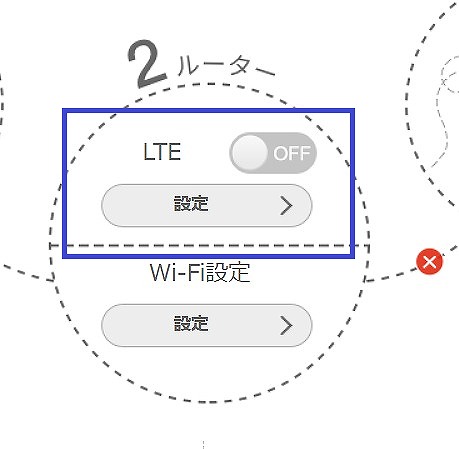
接続設定の画面でプロファイル設定を選択します。
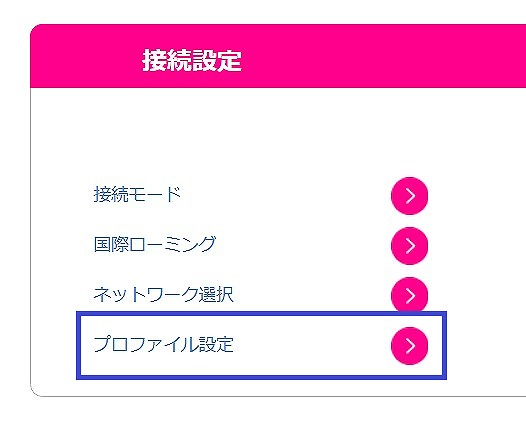
APNの画面が出たらモードを「手動」にし、追加ボタンをクリックします。
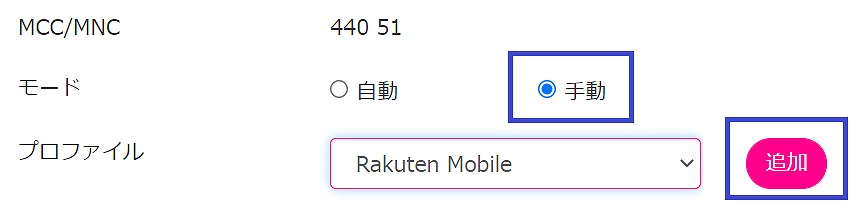
続いて、使いたいキャリアのAPN情報を入力し、入力後に追加ボタンをクリックします。
APN情報は入力ミスが多いので、しっかり確認してください。
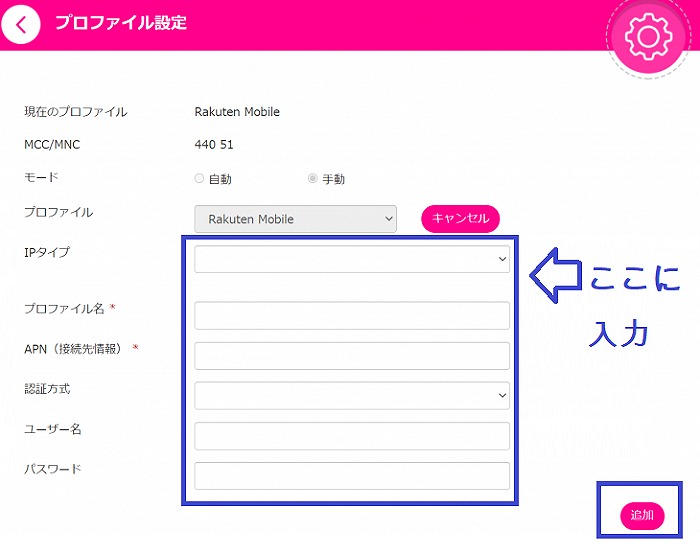
追加ボタンをクリックしたあと、元の画面で「プロファイル」の欄で新たに入力したキャリアのAPN名を選択してください。
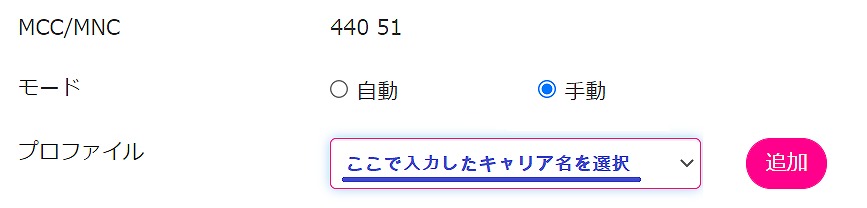
以上でAPN設定は完了です。
4G通信ができるか確認し、できない場合は再起動してみてください。
海外で使える?
Rakuten WiFi Pocket 2Cは海外でも使えます。
楽天モバイルのSIMも海外でも2GBまでは追加料金不要で使えます。
海外旅行に行く人は、楽天モバイルのSIMをRakuten WiFi Pocket 2Cに入れ、海外で使うのもおすすめです。
1人で使う場合はデュアルSIMのスマホに楽天モバイルのSIMを入れて使った方がよいですが、家族で使う場合はRakuten WiFi Pocket 2Cのようなモバイルルーターを活用するのがおすすめです。
楽天モバイルを海外で使う際の設定や注意点はこちらにまとめています。
Rakuten WiFi Pocket 2Cのレビュー

ZR03Mの発売日
Rakuten WiFi Pocket 2Cの発売日は2022年2月26日(土)です。
型番はZR03M
Rakuten WiFi Pocket 2Cの型番は「ZR03M」です。
前作「Rakuten WiFi Pocket 2B」はZR02Mでした。
Rakuten WiFi Pocket 2Cの製造メーカー
Rakuten WiFi Pocket 2Cの製造メーカーはZTEです。
ZR03Mのスペック一覧表
Rakuten WiFi Pocket 2Cのスペック詳細は以下のとおりです。
| スペック | |
|---|---|
| 本体サイズ | 高64.8mm 幅107.3mm 厚さ15mm |
| 本体の 重さ |
約107g |
| バッテリー 容量 |
2,520mAh |
| 連続 通信時間 |
約10時間 (LTE) |
| 連続 待受時間 |
約300時間 (LTE/3G) |
| 最大 接続台数 |
16台 |
| SIMタイプ | microSIM |
| USB 端子 |
USB Type-C |
詳細:Rakuten WiFi Pocket 2Cのスペック | 楽天モバイル
本体カラー・色
Rakuten WiFi Pocket 2Cの本体カラーは「ホワイト」「ブラック」の2色です。
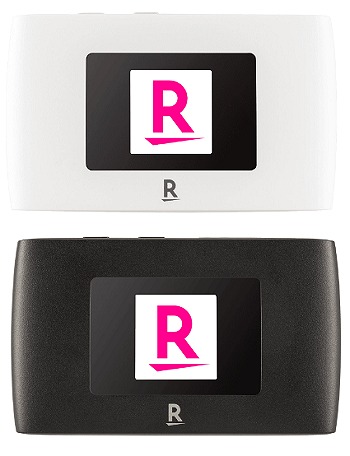
私が購入したのはブラックです。

上の写真だと画面が広く見えますが、実際に表示されるのは中心部のみです。
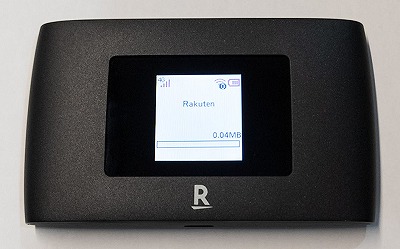
本体の外観
Rakuten WiFi Pocket 2Cの外観は以下のとおりです。
本体の下部にUSB端子(USB Type-C)があります。
前作Rakuten WiFi Pocket 2Bはmicro USBなのがデメリットでしたが、USB Type-C版が出たのは嬉しいです。

本体上部には左(写真では右から)電源ボタン・WPSボタン・SIMスロットがあります。
WPSボタンは本体画面の切り替えボタンとして使います。

SIMスロット内はこんな感じです。

SIMスロットの横(写真右)にある丸いボタンはリセットボタンです。
ここを細い棒で5秒ほど長押しするとリセットできます。
5G非対応
Rakuten WiFi Pocket 2Cは楽天モバイルの5Gに対応していません。
楽天モバイルのSIMは全て5Gに対応していますが、Rakuten WiFi Pocket 2Cで使えるのは4G通信のみです。
SIMロック? SIMフリー?
Rakuten WiFi Pocket 2CはSIMフリーです。
楽天モバイルで発売される端末はモバイルルーターもiPhoneもAndroidスマホもすべてSIMロックはかかっていません。
すでに解説したとおり、Rakuten WiFi Pocket 2Cはドコモ回線とau回線の4Gバンドにも対応しているので、楽天モバイルに加えドコモ・au回線のSIMを挿しても使えます。
SIMサイズはmicroSIM
Rakuten WiFi Pocket 2CのSIMカードサイズはmicroSIM(マイクロSIM)です。
現在スマートフォンで一般的なnanoサイズのSIMではありません。
SIMとセット契約する場合は自身でSIMサイズを調整するマルチSIMが送られてくるので、真ん中のマイクロSIMのサイズに割ってください。
誤ってnanoSIMにしないように気をつけましょう。

SIMアダプターは使える?
アダプターも使えたが
前章の通り、Rakuten WiFi Pocket 2CのSIMカードサイズはマイクロSIMです。
nanoSIMを持っている人は、楽天モバイルでSIMカードを交換して貰う必要があります。
交換手数料は無料なので、マイページで手続きしましょう。
ただ、nanoSIMにしてしまった人も使えないわけではありません。
私もnanoSIMにしてしまっていましたが、アダプターを使ってSIMを挿したところ、無事使えました。
(厳密に言うとアダプターではなく、マルチSIMのプラスチックの破片ですが)

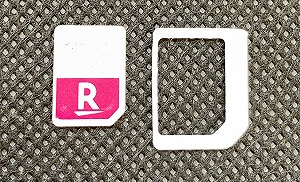
なお、Amazonや楽天市場ではSIMカードのサイズを変更する「SIMカードアダプター」が販売されています。
nanoSIMを持っている人でSIMカードの交換が面倒な人は、SIMカードアダプターでの変更も可能です。
使用は自己責任で
ただし、公式サイトには以下のような注意書きがあります。
SIMアダプターを装着してのご利用は故障の原因となるので推奨しておりません。
詳細:楽天モバイル公式サイト
Rakuten WiFi Pocket 2CのSIMスロットは、スマホのようにSIMを置く方式ではなくSIMを差し込む方式なので、万が一スロットの中でSIMが外れると使えなくなる可能性があります。
SIMカードアダプターは自己責任で使ってください。
不安な人はSIMカードを交換しましょう。
USB端子はUSB Type-C
Rakuten WiFi Pocket 2CのUSB端子はUSB Type-Cです。
前作「Rakuten WiFi Pocket 2B」はmicroUSBでしたが、本製品はタイプCになりました。
タイプCケーブルを持っていない人も、USBケーブルが付属しています。
Rakuten WiFi Pocket 2Cの速度
Rakuten WiFi Pocket 2Cの通信速度を以下の条件で測定しました。
- 測定場所:23区内の楽天回線エリア
- 測定時間:2022年3月7日(月)19:00頃
- 測定端末:Rakuten WiFi Pocket 2Cに接続したPixel 5
<速度測定結果>
(単位:Mbps)
| 下り速度 | 上り速度 | |
|---|---|---|
| 1回目 | 45.4 | 37.2 |
| 2回目 | 38.3 | 36.2 |
| 3回目 | 38.8 | 34.7 |
| 4回目 | 40.1 | 33.2 |
下り速度はだいたい40Mbps前後の事が多いですね。
これだけあればスマホでもPCでも全く問題ないでしょう。
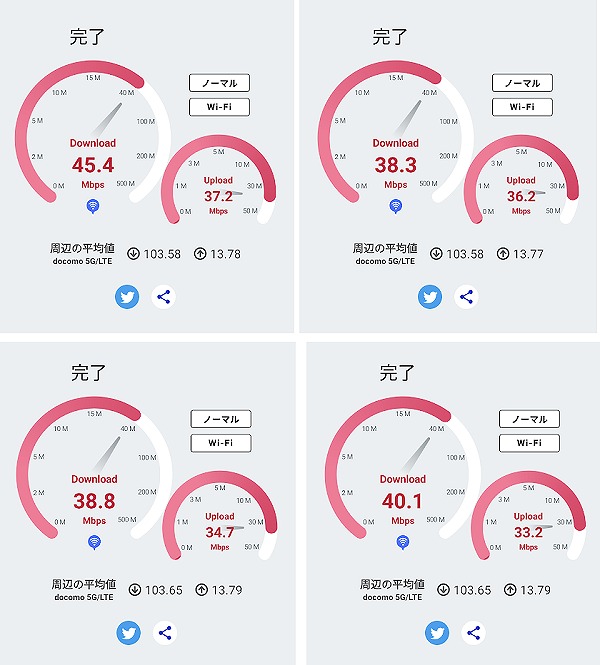
試しにPCにテザリングして1080p画質でYoutubeを観てみましたが、全くつまらずに視聴できました。
有線接続はできる?
Rakuten WiFi Pocket 2Cは有線接続はできません。
専用クレードルが発売されれば有線接続できたのかもしれませんが、Rakuten WiFi Pocket 2Cにクレードルはありません。
また、USB端子からLANケーブルへの変換アダプタなども使えません。
固定回線として使う方法
Rakuten WiFi Pocket 2Cは自宅の光回線/固定回線の代わりに使うのもおすすめです。
楽天回線エリア内ならデータ使い放題で月3,278円以上かかりませんし、データ通信速度もそこそこ速いです。
なにより、工事は不要で初期費用の端末代のみです。
一人暮らしならRakuten WiFi Pocket 2C×楽天モバイルで十分だと思います。
また、固定回線の工事が終わるまでのつなぎや、長期出張時のみ使うのもおすすめです。
Rakuten WiFi Pocket 2Cを固定回線として使う方法はこちらの記事にまとめています。
Rakuten WiFi Pocket 2Cと2Bの違い

楽天モバイルでは「Rakuten WiFi Pocket 2B」も発売されました。(すでに終売)
前作「Rakuten WiFi Pocket 2B」とRakuten WiFi Pocket 2Cの違いはUSB端子と高さ・重さだけです。
<前作との主な違い>
| 2C | 2B | |
|---|---|---|
| サイズ (mm) |
高さ 64.8 幅 107.3 厚さ 15.0 |
高さ 63.8 幅 107.3 厚さ 15.0 |
| 重さ | 107g | 106g |
| バッテリー 容量 |
2,520mAh | 2,520mAh |
| 連続 通信時間 |
約10時間 | 約10時間 |
| SIM | micro SIM | micro SIM |
| 4G/5G | ◯/× | ◯/× |
| 同時接続数 | 16台 | 16台 |
| 対応バンド (LTE) |
B1/3/7/18 /19/26 |
B1/3/7/18 /19/26 |
| USB端子 | USB Type-C | micro USB |
USB端子が異なる
Rakuten WiFi Pocket 2Cと2Bの最大の違いはUSB端子です。
前作Rakuten WiFi Pocket 2Bはmicro USBでしたが、Rakuten WiFi Pocket 2CはUSB Type-Cです。
最近はほとんどのスマホがUSB Type-Cなので、タイプCのほうが良いですね。
▼2CはUSB Type-Cに▼

▼2Bはmicro USB▼

それ以外は大きな違いなし
それ以外はほとんど同じです。
細かくみると本体サイズはRakuten WiFi Pocket 2Cのほうが1mm高く、重さは1g重いです。
ただ、USB端子以外はほとんど違いはないと言って良いでしょう。
バッテリー容量・最大接続時間・最大接続数も同じですし、対応バンドも同じです。
詳細:Rakuten WiFi Pocket 2Bのレビュー
現在はUSB Type-Cが主流なのでこれから買う人はRakuten WiFi Pocket 2Cを買いましょう。
Rakuten WiFi Pocket 2Cの付属品
付属品・同梱品一覧
Rakuten WiFi Pocket 2Cの付属品は以下のとおりです。
<付属品>
- USB Type-Cケーブル
- クイックスタートガイド

USB Type-Cケーブルは付属していますが、充電器(ACアダプタ)は付属していません。
ケーブル付属/ACアダプタなし
Rakuten WiFi Pocket 2CにはUSB Type-Cのケーブルは付属していますが、充電器(ACアダプタ)は付属していません。
ACアダプタを持っていない人は自身で購入が必要です。
クレードルはある?
Rakuten WiFi Pocket 2Cにはクレードルが付属しておらず、別売りでの販売もありません。
Rakuten WiFi Pocket 2Cを自宅で据え置き型にし、固定回線代わりに使うのもおすすめですが、クレードルがないのは残念です。
自宅で据え置き型として使いたい人は、100円均一などで購入したスマホスタンドにセットし、ケーブルを挿しっぱなしにして使うのも良いでしょう。
私は以下のようにして使いました。
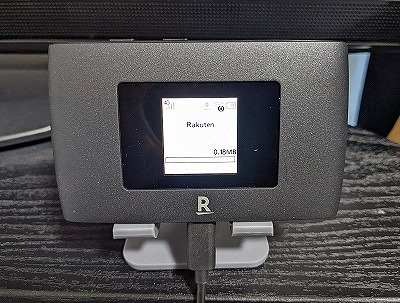
Rakuten WiFi Pocket 2CはUSB端子が下にあるので、スマホスタンドは下部にスペースがあるものがおすすめです。
私は固定回線代わりに使っていた際は、充電しっぱなしだとバッテリーの劣化が心配だったので、コンセント部分にスマートプラグをセットし8時間おきに充電する設定にしました。
また、専用クレードルとセットで購入でき、楽天モバイルも使えるMR05LNで使うのもおすすめです。
私もMR05LNに楽天モバイルのSIMを入れ、固定回線代わりに使っていました。

楽天モバイルでもMR05LN RWを販売していますが、クレードルは黒しかないので価格が同じなら黒を買ったほうがオシャレかもしれません。
ケース・フィルム
スマホと同様、Rakuten WiFi Pocket 2Cにもケースや画面フィルムがあります。
私はケース・フィルム無しで使っていましたが、画面の傷などが気になる人はケース・フィルムを使いましょう。
Rakuten WiFi Pocket 2Cの設定
2CはAPN設定不要で使える
楽天モバイルのSIMを入れて使う場合、Rakuten WiFi Pocket 2Cの設定は不要です。
SIMカードを入れ、電源をONにすれば自動でAPNが設定され、データ通信が使えるようになります。
▼SIMを入れるだけで設定完了▼
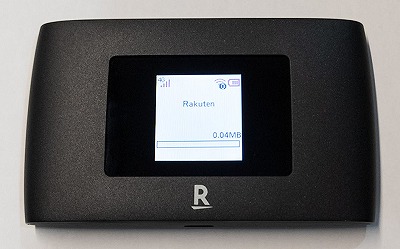
スマホ・PCへの接続方法
Rakuten WiFi Pocket 2Cとスマホ・PCを接続する場合は、スマホ・PCのWi-Fi設定画面でRakuten WiFi Pocket 2CのSSIDを選択し、パスワードを入力すると接続できます。
SSIDとパスワードは本体の画面から確認しましょう。
「KEY」の後に表示されているのがパスワードです。
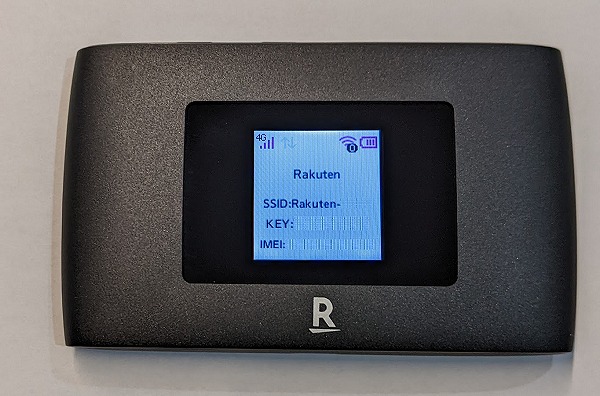
また、スマホ・タブレットの場合はQRコードを読み取ることで簡単に接続できます。
iPhoneの場合、カメラでQRコードを写すと画面上に「ネットワーク”(SSID)”に接続」と表示され、この表示をタップすると自動で接続されました。
パスワードの入力などは不要です。
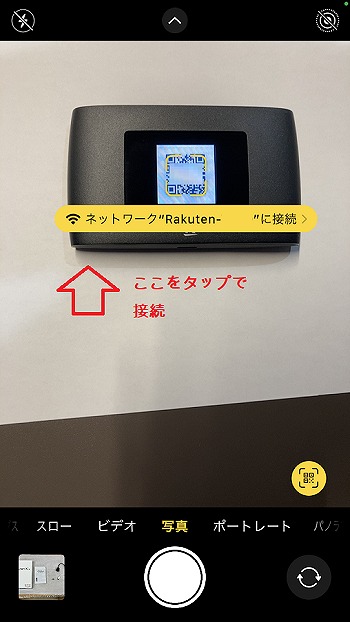
Androidスマホも同様にカメラでQRコードをかざすとSSIDが表示されるので、それをタップすると自動で接続されます。
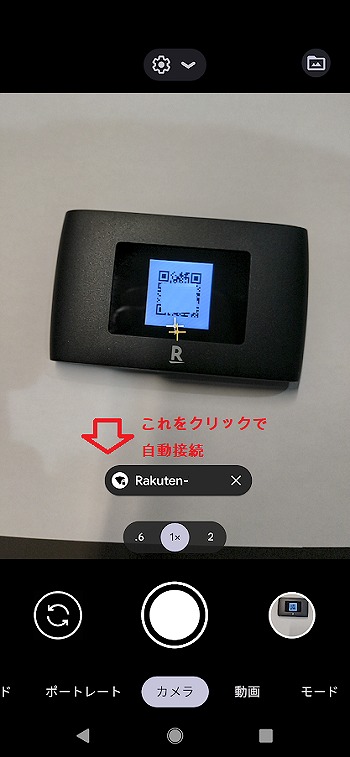
SSID・パスワードの確認方法
Rakuten WiFi Pocket 2CのSSID・パスワードは本体のSSID /パスワード画面で確認できます。
本体上部のWPSボタンを何度か押すとこの画面が表示されます。
スマホやPCに接続する場合は、ここに表示されたSSIDを選択した上で、パスワードを入力してください。
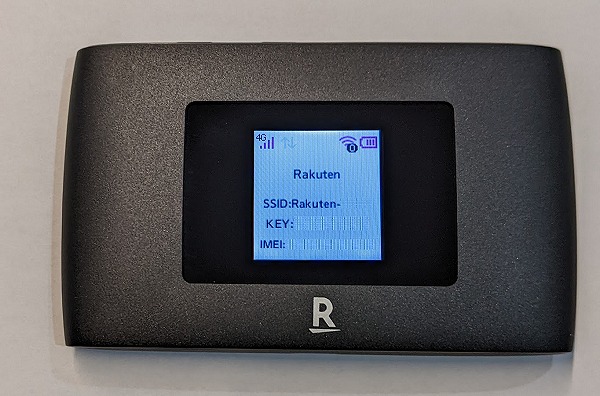
また、説明書のビニールの中にSSID・KEY(パスワード)・IMEIが書かれたシールが貼られていました。
よくわからない人は端末や他のわかりやすい場所に貼り付けていても良いでしょう。
ただし、SSIDやパスワードは管理画面から任意の文字列に変更できます。(次章で解説)
管理画面へのアクセス方法
Rakuten WiFi Pocket 2Cは、PCやスマホと接続することで管理画面にアクセスできます。
- PC/スマホを本機のWi-Fiに接続
- ブラウザを起動
(Google Chrome・Safariなど) - アドレス欄に「http://192.168.0.1/」と入力
- パスワード「admin」を入力
Rakuten WiFi Pocket 2CのWi-Fiに接続した上でにアドレス欄に「http://192.168.0.1/」と入力すると管理画面にアクセスできます。
パスワードはadminです。
SSID・パスワードの変更
SSID・パスワードは管理画面から変更が可能です。
本体とPC・スマホをWi-Fi経由で接続して管理画面にアクセスし、変更してください。
管理画面にログイン後、Wi-Fi設定の「設定」ボタンをタップ
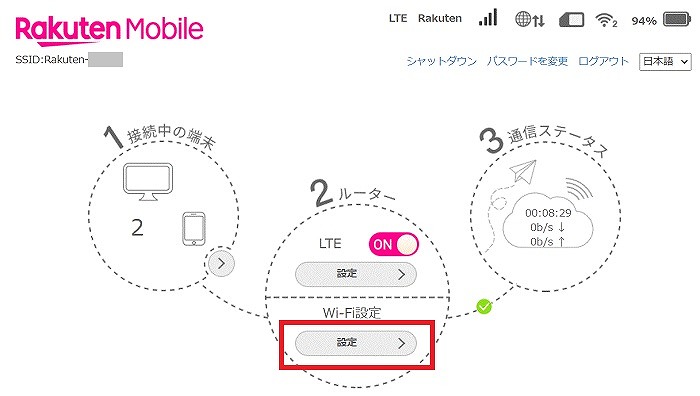
SSIDとパスワードを入力し、最後に「変更」をタップ
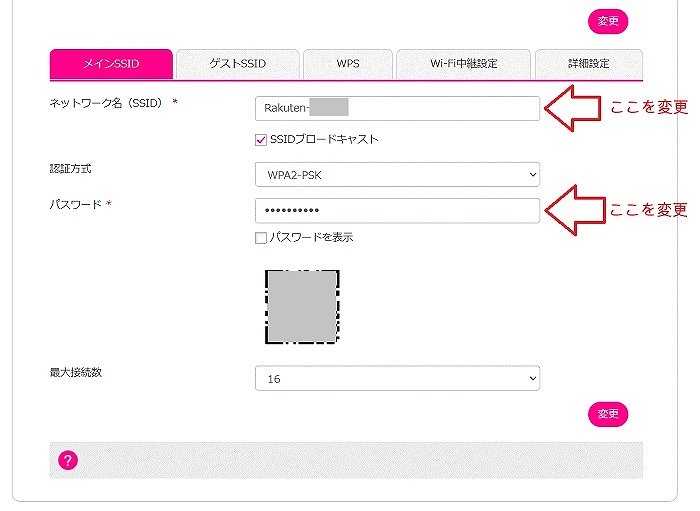
手順はこちらに記載されています。
データ使用量の表示
Rakuten WiFi Pocket 2Cは管理画面で設定することで、本体の画面上にデータ使用量を表示できます。
また、データ使用量の上限も表示できます。
例えば料金が1078円で済む3GB以内に抑えたい場合、3GBまであとどれくらい残っているかをざっくり表示できます。
月の上限を3GBと決めている人が、2.5GB使ったらリマインドを通知する設定にする場合は以下のようにします。
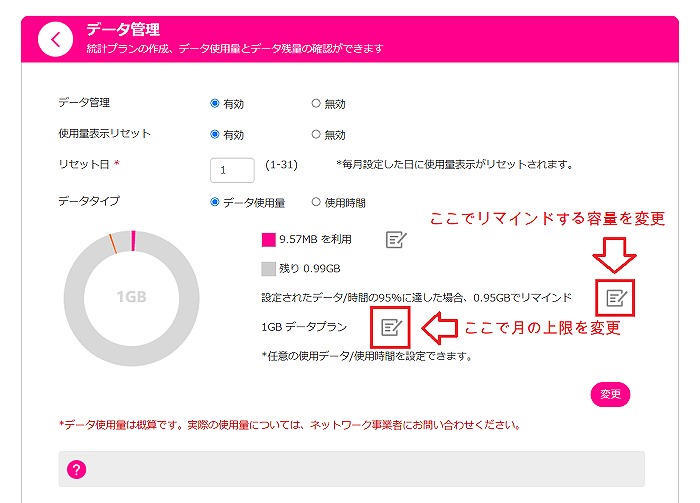
この設定を終えると、本体の表示が以下のようになります。(画像はRakuten WiFi Pocket 2B)
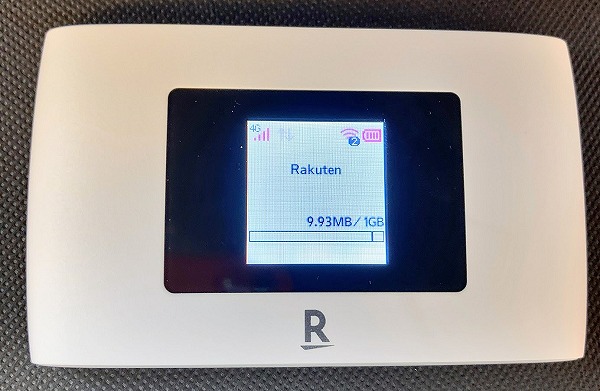
表示はあくまで目安
上記のように設定しても、表示されるデータ使用量や残量はあくまで目安です。
詳細はmyRakutenモバイルで確認してください。
また、my Rakutenモバイルもリアルタイムで表示されず誤差が生じるので、どうしても3GB以下などに抑えたい方は少し余裕を持っておきましょう。
また、データ使用量の上限を設定しても「上限に達するとデータが止まる」というわけではありません。
上限を3GBに設定していても3GBを超えてもずっと使い続けられるので注意してください。
アップデート
Rakuten WiFi Pocket 2Cもソフトウェアアップデートができます。
本体とPC・スマホをケーブルで接続して管理画面にアクセスし、アップデートしてください。
手順はこちらに記載されています。
バンド固定(バンド3)の方法
Rakuten WiFi Pocket 2Cにはバンドを自社回線に固定(B3にしか接続しない)する方法があります。
管理画面にログインし、LTEをOFFにしてその下の「設定」をタップします。
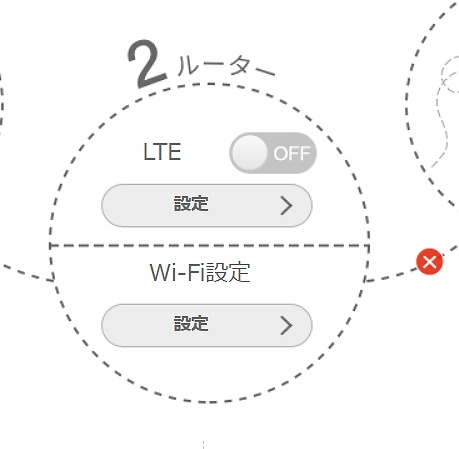
接続設定のうち、「ネットワーク設定」を選びます。
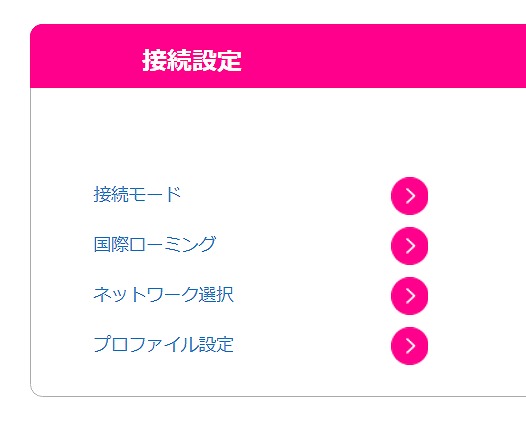
ネットワーク選択を「手動」にします。
しばらくネットワークを検索した後、表示されたら「Rakuten」の44011を選択し、「適用」をタップします。
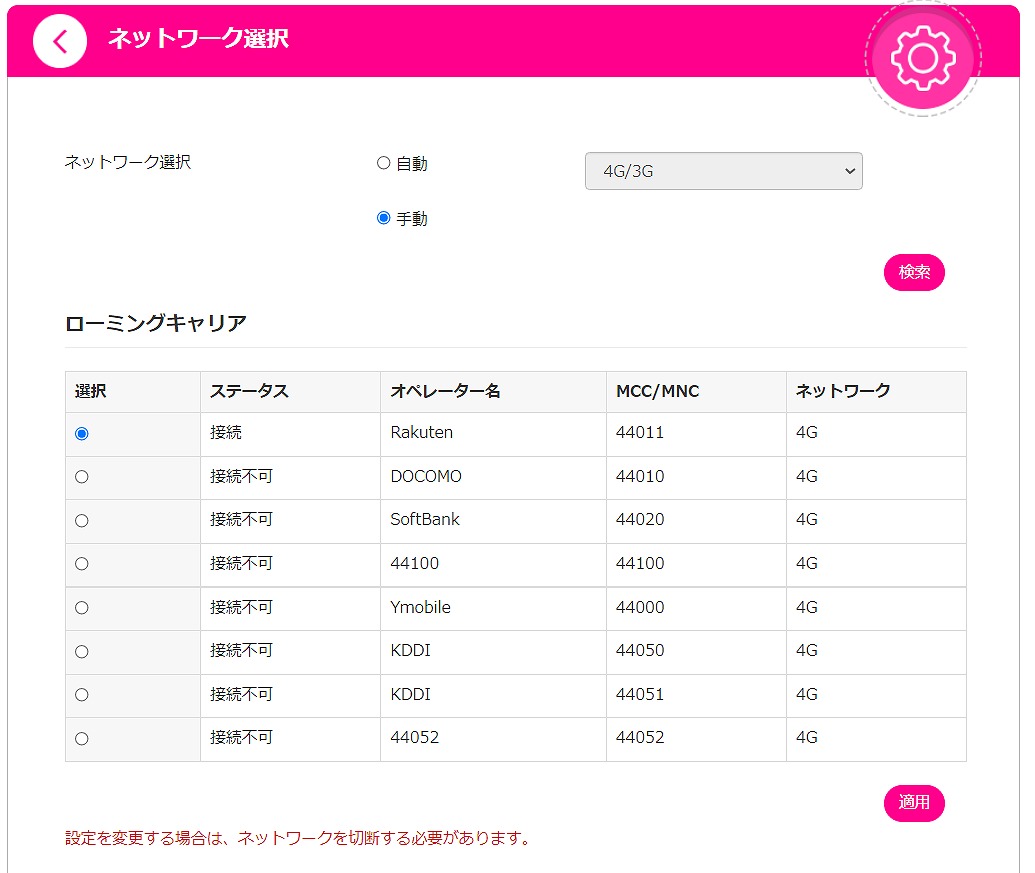
これで自社回線(バンド3)への固定は完了です。
なお、上記設定は自社回線エリア内で行ってください。
パートナー回線エリアだと「Rakuten 44011」が表示されないようです。
Rakuten WiFi Pocket 2Cの購入はこちら
以上、楽天モバイルで発売されたRakuten WiFi Pocket 2Cの解説でした。
楽天モバイルでの販売は終了しましたが、中古なら今でも端末のみで購入できます。
モバイルルーターとしての性能は今でも十分なので、これから買ってもよいでしょう。
なお、楽天モバイルでは後継機「Rakuten WiFi Pocket Platinum」も発売中です。
SIM契約とセットなら高額のポイントが還元されるので、今から買う人はこちらを選びましょう。


